Для расстановки точек необходимо нажать клавишу “+” (добавить) дополнительной панели модуля «Омега-Фото», и вставить точку на карту при включенной функции точной привязки (F9). После указания первой точки на карте необходимо внутри модуля «Омега-Фото» указать соответствующую точку на растре, перетащив мигающее изображение креста с верхней панели на растр (рис. 15). При нажатии клавиши “Enter” точка будет зафиксирована.
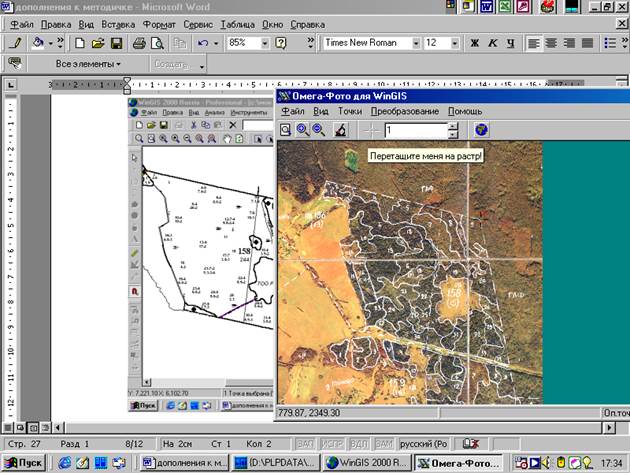
Рис. 15. Расстановка точек на растре
Далее операция повторяется необходимое количество раз. Удобством для пользователя является возможность изменять положение точек уже после их расстановки. Задачей пользователя будет окончательная корректировка положения точек на растре перед преобразованием.
После расстановки всех точек в подменю “Преобразования” модуля «Омега-Фото» выбирается команда “Преобразовать”. Промежуточным этапом преобразования будет отчет о результатах – значения отклонений точек растра от точек карты (рис. 16).

Рис. 16. Количественная оценка отклонений
При неудовлетворительных значениях отклонений можно вернуться назад, с помощью клавиши “Прервать” и откорректировать положение точек. Точки на растре можно удалять с помощью клавиши “Del”. Когда значения отклонений будут соответствовать допустимым, нажать “Продолжить”. В результате трансформации появится сообщение об успешно проведенной операции с предложением вставить преобразованное изображение в проект. Также будет предложено сохранить растр под новым именем.
3.4.5. Координатная привязка растровых изображений
Для создания одного проекта на объект лесоустройства обычно требуется несколько десятков растровых изображений. Например, при создании электронных карт лесничества сканируются планшеты предыдущего лесоустройства (или топографические карты или аэрофотоснимки). Даже при незначительных размерах лесничества его изображение не сможет поместиться на одном планшете или одном аэрофотоснимке. А один планшет, как правило, не помещается целиком в рабочее поле сканера. Поэтому необходимо соединять растры частей карт. Для соединения растров – “сшивки” используется система координат. Создается сеть опорных точек в WinGIS (п.п. 1.4.), задаются координаты – X (по вертикали), Y (по горизонтали). При загрузке новых растров с помощью функциональной клавиши F4 задаются координаты опорных точек уже существующих в проекте растров.
Перед загрузкой в проект нового растра определяются координаты точки сети ближайшего “посаженного” растра c помощью функции точной привязки и указателя курсора. Например, к растру абриса нужно присоединить новый растр. Общая для обоих растров точка сети имеет координаты Y = 4800, X = 6400.
При загрузке смежного растра в меню диалога (п. 3.4.2.) указывается “Загрузка с координатами”. С помощью функциональной клавиши F4 задаются координаты верхней левой точки нового растра. После открытия новый растр будет “привязан” к точке Y = 4800, X = 6400 (рис. 17).
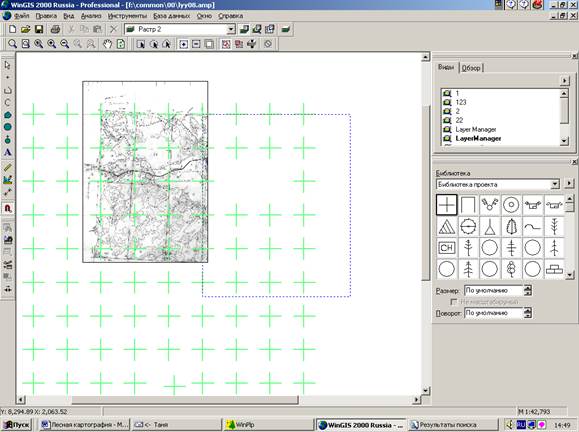
Рис. 17. Координатная привязка растров
При работе с совокупностью растров (например, аэрофотоснимками на лесничество) рекомендуется помещать отдельные растры на отдельные слои, чтобы при работе с конкретным растром остальные могли бы быть отключены. После сканирования, посадки и трансформации растров на следующий этап – векторизацию передаются файлы проекта лесничества (с расширением *.amp) и растровых изображений(с расширениями*.bmp).
4. ВЕКТОРНЫЕ ИЗОБРАЖЕНИЯ
4.1. Свойства векторных моделей
Векторной моделью географических данных называется способ представления географических данных в базе данных ГИС в виде пар прямоугольных координат точек (X,Y), которые определяют начало и направление вектора [1].
При построении векторных моделей объекты создаются путем соединения точек линиями, дугами, полилиниями и т.д. Полная векторная модель данных ГИС отображает пространственные данные как совокупность следующих частей: геометрических объектов (точек, линий, полилиний, полигонов), атрибутов (признаков, связанных с объектами), связей между объектами.
Типы геометрических объектов:
Уважаемый посетитель!
Чтобы распечатать файл, скачайте его (в формате Word).
Ссылка на скачивание - внизу страницы.